Получение данных
Данные для этого учебного руководства доступны для скачивания на arcgis.com.
Геокодирование адресов в таблице
Если у вас есть таблица, содержащая информацию об адресах, то вы можете геокодировать все адреса сразу. В данном упражнении вы начнете с таблицы, содержащей адреса клиентов, и геокодируете всю таблицу, показав, где находятся клиенты.
- В ArcMap откройте новый документ карты. Созданную в предыдущем задании карту сохранять не требуется.
- Добавьте на карту класс объектов Улицы и таблицу клиентов из копии базы геоданных Атланты (Atlanta).
- Щелкните правой кнопкой мыши таблицу клиентов в представлении По источникам в Таблице содержания и выберите в контекстном меню Геокодировать адреса.
- Нажмите Добавить в диалоговом окне Выбрать локатор адресов.
Откроется диалоговое окно Добавить локатор адресов.
- Перейдите к папке Geocoding, содержащей базу геоданных Atlanta, щелкните локатор адресов Atlanta и нажмите Выбрать.
Появится диалоговое окно Геокодирование адресов: Атланта.
- В разделе Входные поля адреса щелкните Несколько полей и выберите соответствующие входные поля, если они еще не выбраны.
- В разделе Выходные данные нажмите кнопку обзора,
 чтобы определить выходной класс объектов.
чтобы определить выходной класс объектов. 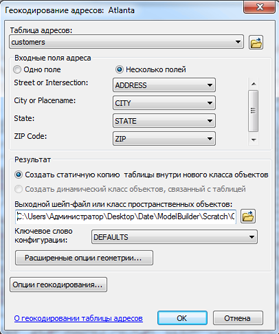
Появится диалоговое окно Сохранение данных.
- В раскрывающемся списке Сохранить как тип выберите Классы пространственных объектов персональной и файловой баз геоданных.
- Перейдите к вашей копии базы геоданных Atlanta и дважды щелкните на ней. В текстовом поле Имя введите Atlanta_Results.
- Щёлкните Сохранить.
В базе геоданных Atlanta будет создан новый класс точечных пространственных объектов с именем Atlanta_Results. Точечные пространственные объекты, созданные в процессе геокодирования, будут сохранены в классе пространственных объектов.
- Нажмите OK, чтобы началось геокодирование.
Появится диалоговое окно Геокодирование адресов, в котором будет отображаться статистика совпадений и индикатор выполнения процесса сопоставления.
- Нажмите Закрыть, чтобы закрыть диалоговое окно Геокодирование адресов.
Теперь на на карту добавлен слой Результат геокодирования. Этот слой отображает точки, добавленные в класс пространственных объектов Atlanta_Results.
Повторное сопоставление адресов
- Выберите слой Результаты геокодирования: Atlanta_Results в области Таблица содержания и щелкните кнопку Просмотр/Повторное сопоставление адресов
 на панели инструментов Геокодирование.
на панели инструментов Геокодирование.
Откроется диалоговое окно Просмотр/Повторное сопоставление адресов.
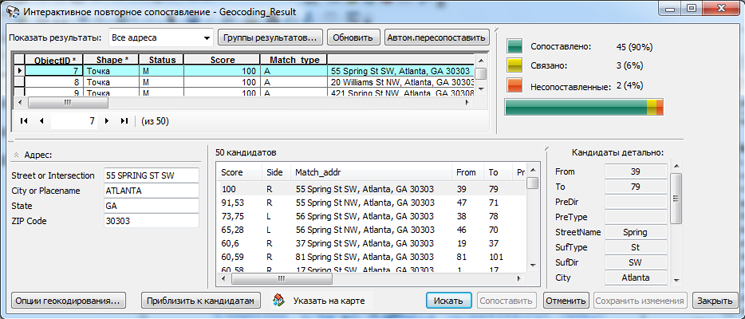
- В верхней части диалогового окна Интерактивное сопоставление могут отображаться все записи в классе геокодированных объектов. В данном упражнении не сопоставлены три адреса. Для того, чтобы повторно сопоставить несопоставленные записи адресов, щелкните на стрелке вниз в списке Показать результаты и выберите Несопоставленные адреса. Появится три записи, первая из которых будет автоматически выбранной. Иногда адрес не сопоставляется потому, что не может быть найдено идеального соответствия, хотя имеются близкие подходящие кандидаты. Кандидаты перечислены в разделе Кандидаты вышеупомянутого диалогового окна.
- Расположите окно ArcMap и диалоговое окно Интерактивное сопоставление таким образом, чтобы была видна карта.
В центре карты вы можете увидеть несколько выделенных точек: одна желтого цвета, а остальные – голубого. Эти точки являются местоположением кандидатов, указанных в нижней части диалогового окна Интерактивное сопоставление. Выбранный кандидат подсвечен желтым цветом на карте.
- Нажмите кнопку Увеличить
 на панели Инструменты и перемещайте курсор по области кандидатов для увеличения их масштаба.
на панели Инструменты и перемещайте курсор по области кандидатов для увеличения их масштаба.
- В списке кандидатов щелкните на четвертом кандидате. Местоположение кандидата желтого цвета будет изменено на карте.
- Щелкните кнопку Сопоставить в нижней части диалогового окна. Выбранный адрес теперь будет связан с четвертым кандидатом в списке внизу, и поле Статус изменено с U на M.
Список несопоставленных адресов обновился.
Повторное сопоставление адресов посредством указания положения точки на карте
- Полученный результат показал два адреса, которые не сопоставлены.
- Расположите окно ArcMap и диалоговое окно Интерактивное сопоставление таким образом, чтобы была видна карта.
- Щелкните Увеличить
 и перетащите курсор над областью карты.
и перетащите курсор над областью карты.
- Нажмите кнопку Указать на карте
 в диалоговом окне Интерактивное сопоставление.
в диалоговом окне Интерактивное сопоставление.
Когда вы наводите курсор мыши на карту, появляется перекрестие с голубой точкой в центре.
- Нажмите и удерживайте кнопку мыши вдоль сегмента улицы, чтобы в контекстном окне указателя появился ближайший подходящий адрес.
- Наведите курсор мыши на местоположение, которому вы хотите сопоставить адрес.
- Щелкните правой кнопкой мыши на этом местоположении и выберите Указать адрес.
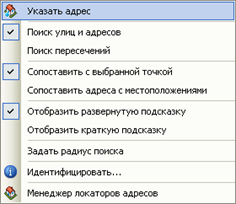
Теперь несопоставленный адрес сопоставлен только что указанному вами местоположению.
- Щелкните Закрыть, чтобы закрыть диалоговое окно Интерактивное сопоставление.
Геокодирование адресов при помощи составного локатора адресов (composite address locator)
В этом упражнении таблица адресов клиентов геокодируется с помощью составного локатора адресов, созданного вами в Упражнении 2. Здесь показывается, как адреса будут сопоставляться с разными локаторами адресов для нахождения более точного соответствия.
- Щелкните правой кнопкой мыши таблицу клиентов в представлении Таблицы содержания По источникам и выберите Геокодировать адреса.
- Нажмите Добавить в диалоговом окне Выбрать локатор адресов.
Откроется диалоговое окно Добавить локатор адресов.
- В диалоговом окне Добавить локатор адресов перейдите в папку Geocoding с базой геоданных Atlanta, щелкните составной локатор адресов Atlanta_Composite, затем нажмите Добавить, чтобы закрыть диалоговое окно Добавить локатор адресов.
- Нажмите OK, чтобы закрыть диалоговое окно Выбрать локатор адресов.
Откроется диалоговое окно Геокодирование адресов: Atlanta_Composite.
- В секции Входные поля адреса в раскрывающемся списке Улица или пересечение выберите ADDRESS, если это не было сделано ранее. Выберите CITY в поле Город или географическое название, STATE в поле Штат и ZIP в поле Индекс.
- В разделе Выходные данные измените путь на База геоданных Атланты, а результирующее имя класса объектов – на Composite_Results.
- Нажмите OK, чтобы началось геокодирование.
Появится диалоговое окно Геокодирование адресов, в котором будет отображаться статистика совпадений и индикатор выполнения процесса сопоставления.

Вы увидите, что не сопоставлен только один адрес.
- Щелкните на кнопке Закрыть (Close).
Диалоговое окно Геокодирование адресов закроется, и слой Результат геокодирования будет добавлен на карту. В слое будут отображены точки, добавленные в класс пространственных объектов Composite_Results.
- Щелкните правой кнопкой мыши слой Composite_Results и выберите Открыть таблицу атрибутов.
Имя локатора адресов, который использовался для сопоставления этого адреса, показано в поле таблицы атрибутов Loc_name. Некоторые адреса, которые не были сопоставлены локатором адресов Atlanta, были сопоставлены по ЗИП-коду (ZIP Code) локатором Postal_US.
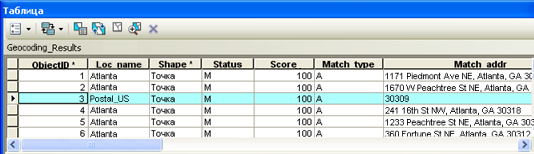
- Закройте ArcMap. Документ карты сохранять не нужно.